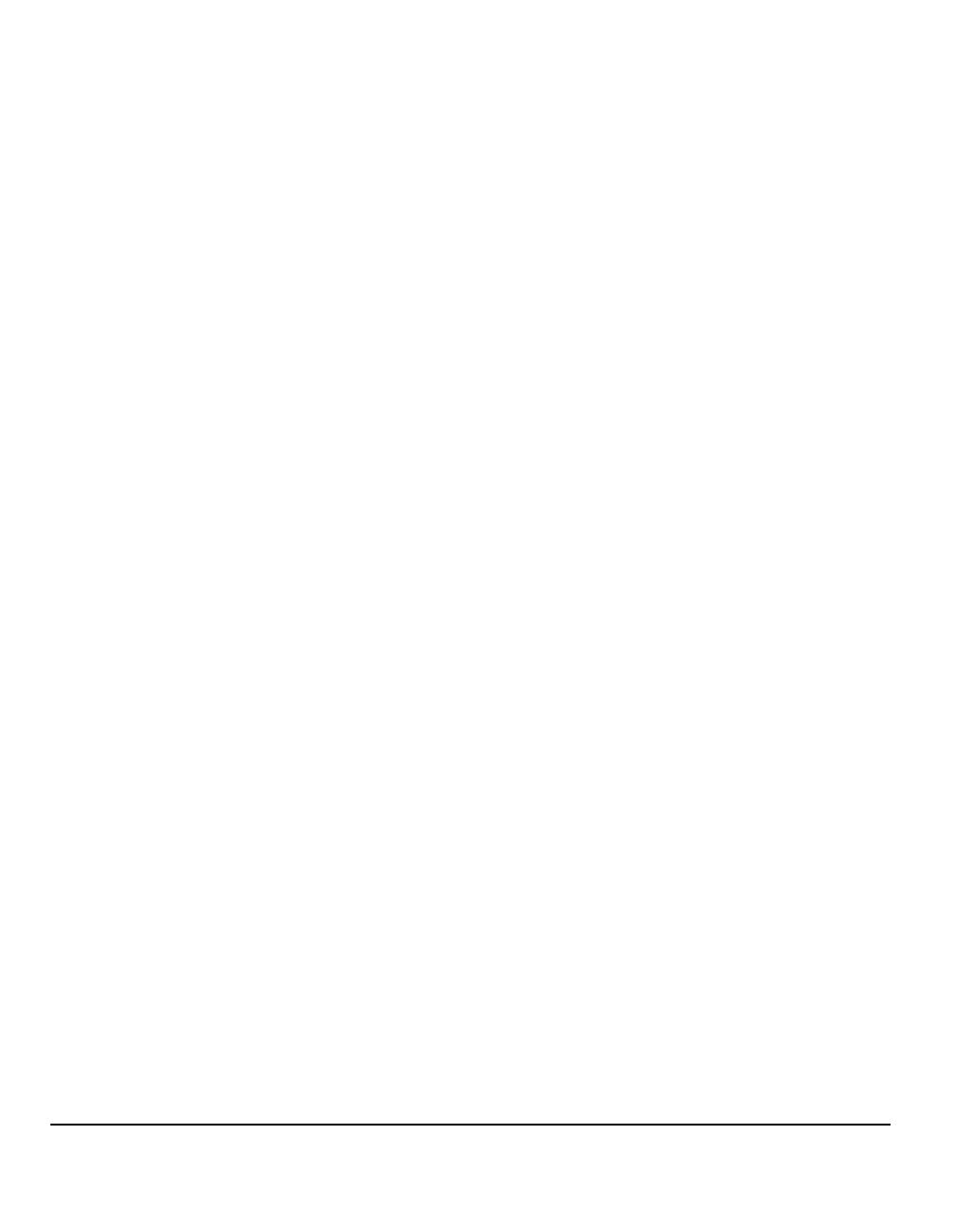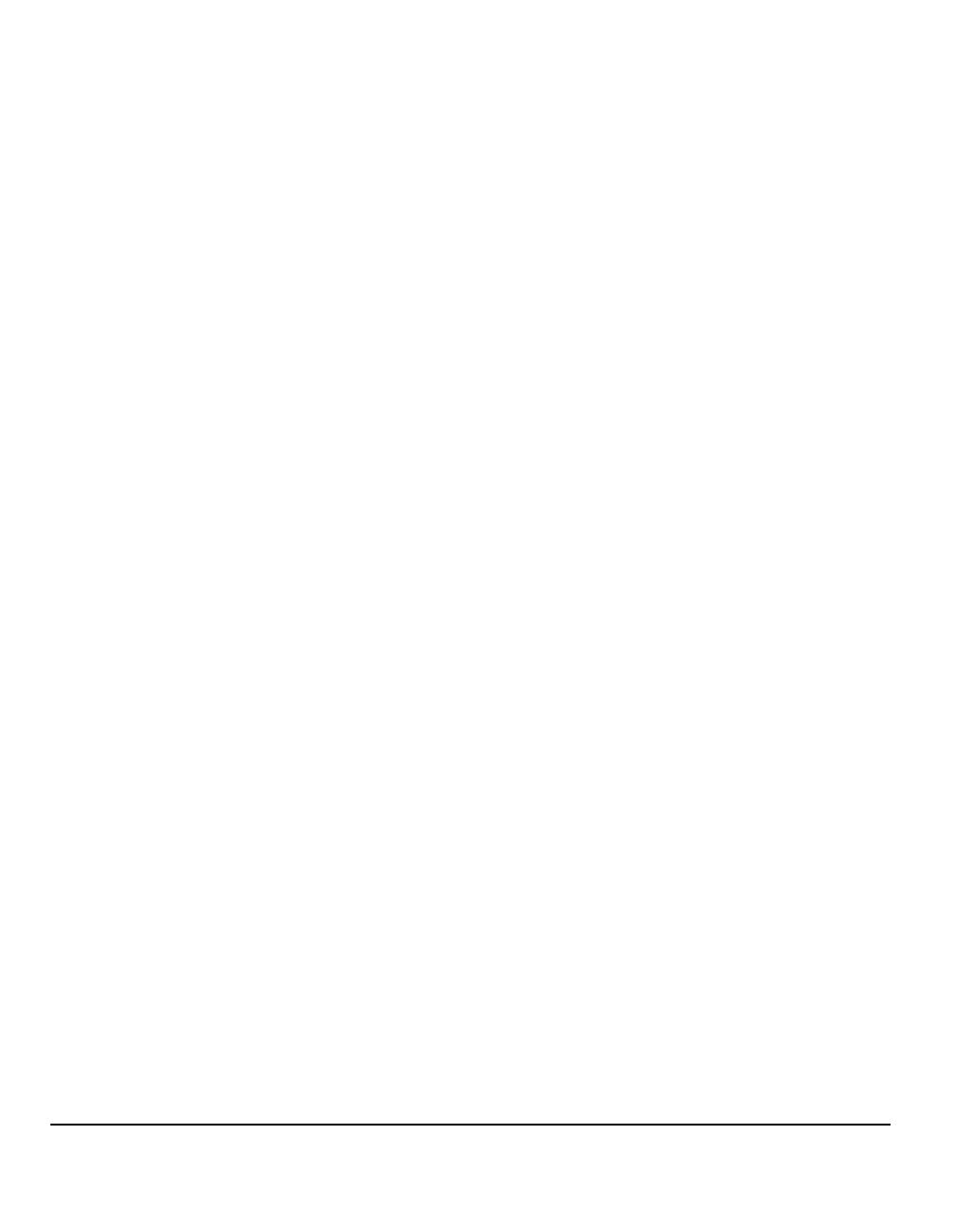
ii Kurzübersicht Xerox CopyCentre/WorkCentre Pro C2128/C2636/C3545
3 Kopieren ................................................................................3–1
Kopieren... ................................................................................................. 3–2
Kopieren... ................................................................................................. 3–3
Ausgabe...................................................................................................... 3–4
2-seitig ........................................................................................................ 3–5
Verkleinern/Vergrößern............................................................................... 3–6
Papiervorrat ................................................................................................ 3–8
Farboptionen... ........................................................................................ 3–10
Ausgabefarbe............................................................................................ 3–11
Farboptions-Festwerte .............................................................................. 3–12
Farbanpassung ......................................................................................... 3–13
Schärfe/Sättigung ..................................................................................... 3–13
Farbverschiebung ..................................................................................... 3–14
Bildanpassung... ..................................................................................... 3–15
Bildqualität ................................................................................................ 3–16
Vorlagenart ............................................................................................... 3–17
Gebundene Vorlagen................................................................................ 3–18
Randausblendung..................................................................................... 3–19
Vorlagenformat ......................................................................................... 3–20
Bildverschiebung....................................................................................... 3–21
Ausgabe................................................................................................... 3–22
Klarsichtfolien............................................................................................ 3–23
Broschürenerstellung ................................................................................ 3–24
Layout ....................................................................................................... 3–25
Invertieren ................................................................................................. 3–26
Deckblätter................................................................................................ 3–27
Auftragserstellung... ............................................................................... 3–28
Auftragsaufbau.......................................................................................... 3–29
Mustersatz ................................................................................................ 3–31
Speicheraufträge....................................................................................... 3–32
4 Faxen......................................................................................4–1
Faxen.......................................................................................................... 4–2
Faxen mit integriertem Fax ...................................................................... 4–4
Wähloptionen .............................................................................................. 4–5
Auflösung .................................................................................................... 4–7
Seitenaufdruck ............................................................................................ 4–8
Bildanpassung .......................................................................................... 4–9
Bildqualität ................................................................................................ 4–10
Vorlagenformat ......................................................................................... 4–11
Gebundene Vorlagen................................................................................ 4–12
Vorlagenart ............................................................................................... 4–13